Como encontrar rapidamente duplicatas parciais em uma coluna do Excel?
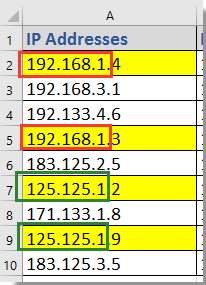
Encontrar duplicatas parciais com fórmulas
Encontrar duplicatas parciais com Kutools para Excel
 Encontrar duplicatas parciais com fórmulas
Encontrar duplicatas parciais com fórmulas
Para encontrar duplicatas parciais em uma coluna, você pode fazer o seguinte:
1. Selecione uma célula em branco ao lado do IP, B2, por exemplo, e insira esta fórmula =ESQUERDA(A2,9), arraste a alça de preenchimento automático para baixo para aplicar essa fórmula às células necessárias. Veja a captura de tela: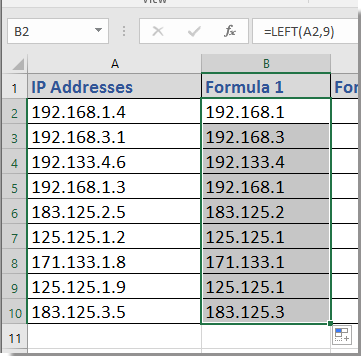
2. Em seguida, vá para a próxima célula ao lado da primeira fórmula, C2, por exemplo, e insira esta fórmula =CONT.SE(B:B,B2), e arraste a alça de preenchimento sobre as células desejadas. Em seguida, o resultado 2 (ou outro número maior que 1) indica que o endereço IP relativo é duplicado, 1 indica único. Veja a captura de tela: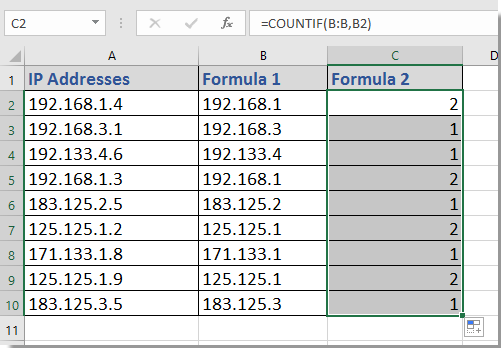
Dica: nas fórmulas acima, A2 é o primeiro endereço IP, e 9 são os primeiros 9 caracteres que você deseja comparar, você pode alterar conforme desejar.
 Encontrar duplicatas parciais com Kutools para Excel
Encontrar duplicatas parciais com Kutools para Excel
Se você tiver Kutools para Excel, pode combinar seus utilitários Dividir Células e Selecionar Duplicados e Células Únicas.
1. Selecione os endereços IP e clique em Kutools > Mesclar e Dividir > Dividir Células. Veja a captura de tela: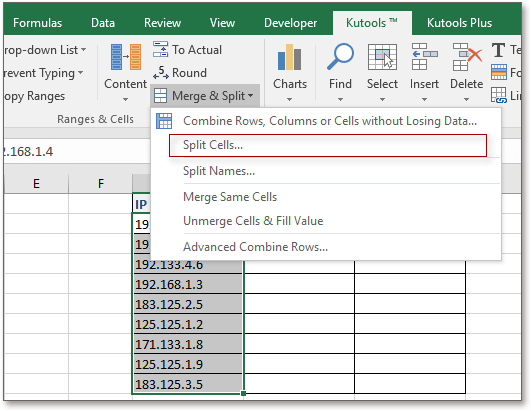
2. No diálogo Dividir Células marque a opção Dividir Dados na seção Tipo e marque a opção Especificar largura e insira 9 na próxima caixa de texto. Veja a captura de tela:
Dica: 9 indica dividir células a cada 9 caracteres.
3. Clique em Ok, e uma caixa de diálogo aparecerá para lembrá-lo de selecionar uma célula para colocar o valor dividido, aqui selecione H2, por exemplo. Veja a captura de tela: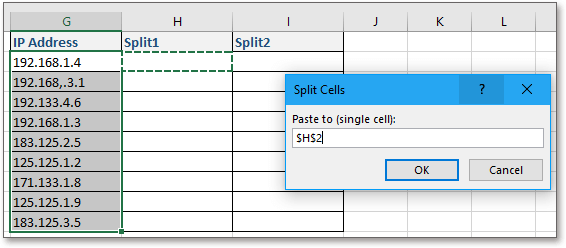
4. Em seguida, os endereços IP serão divididos em duas partes, uma parte inclui os primeiros 9 caracteres, a outra inclui os últimos dois caracteres. 
5. E selecione a lista da primeira parte, que inclui os primeiros 9 caracteres, e clique em Kutools > Selecionar > Selecionar Duplicados e Células Únicas. Veja a captura de tela:
6. E no diálogo Selecionar Duplicados e Células Únicas marque a opção Valores Duplicados (Incluir a primeira correspondência) e você também pode formatar um fundo ou cor de fonte diferente para os duplicados. Veja a captura de tela:
7. Clique em Ok, uma caixa de diálogo aparece informando o número de duplicatas. Agora os endereços IP duplicados foram selecionados e formatados com cores. Veja a captura de tela:
Kutools para Excel - Potencialize o Excel com mais de 300 ferramentas essenciais. Aproveite recursos de IA permanentemente gratuitos! Obtenha Agora
Melhores Ferramentas de Produtividade para Office
Impulsione suas habilidades no Excel com Kutools para Excel e experimente uma eficiência incomparável. Kutools para Excel oferece mais de300 recursos avançados para aumentar a produtividade e economizar tempo. Clique aqui para acessar o recurso que você mais precisa...
Office Tab traz interface com abas para o Office e facilita muito seu trabalho
- Habilite edição e leitura por abas no Word, Excel, PowerPoint, Publisher, Access, Visio e Project.
- Abra e crie múltiplos documentos em novas abas de uma mesma janela, em vez de em novas janelas.
- Aumente sua produtividade em50% e economize centenas de cliques todos os dias!
Todos os complementos Kutools. Um instalador
O pacote Kutools for Office reúne complementos para Excel, Word, Outlook & PowerPoint, além do Office Tab Pro, sendo ideal para equipes que trabalham em vários aplicativos do Office.
- Pacote tudo-em-um — complementos para Excel, Word, Outlook & PowerPoint + Office Tab Pro
- Um instalador, uma licença — configuração em minutos (pronto para MSI)
- Trabalhe melhor em conjunto — produtividade otimizada entre os aplicativos do Office
- Avaliação completa por30 dias — sem registro e sem cartão de crédito
- Melhor custo-benefício — economize comparado à compra individual de add-ins